باز کردن قفلِ قابلیتهای پیشرفته اسکرینشات در هر دو آیفون و اندروید، حوزهای از امکانات را آشکار میکند که اغلب نادیده گرفته میشوند.
هنگام مرور مقالات طولانی، انجمنها، صفحات وب یا ذخیره کل رشته مکالمه در برنامههای پیامرسان یا پلتفرمهای رسانههای اجتماعی، اسکرینشاتهای طولانی بسیار ارزشمند میشوند. در حالی که اکثر کاربران برای عکسبرداری از صفحه نمایش دستگاه خود به روشهای مرسوم متکی هستند، پتانسیلهای بکر زیادی وجود دارد که در گوشیهای اندروید و آیفون بهطور یکسان در انتظار کشف هستند. در حین خواندن این مقاله، پتانسیل پنهان عملکرد اسکرینشات دستگاه خود را کشف کنید.
روش معمول برای گرفتن اسکرینشات در تقریباً همه دستگاههای اندرویدی شامل فشار دادن دکمه پاور همراه با دکمه کاهش صدا است. برعکس، در آیفونها، تغییر جزئی وجود دارد و به ترکیبی از دکمه کناری و دکمه افزایش صدا نیاز دارد. این روشها، در حالی که موثر هستند، تنها کسری از گزینههای موجود را نشان میدهند.
به عنوان مثال، کاربران اندرویدی میتوانند از ویژگی فرمان صوتی که اغلب فراموش میشود برای گرفتن اسکرین شات با گفتن «Hey Google, screenshot» استفاده کنند. این رویکرد هندزفری از طریق Google Assistant در سناریوهایی که دستها اشغال شده یا برای کاربرانی که چالشهای حرکتی دارند بسیار ارزشمند است. علاوه بر این، کاربران میتوانند اسکرین شاتها را با متن، هایلایت یا نقاشی حاشیه نویسی کنند. با این حال، ویژگی برجسته در این دستگاهها امکان گرفتن اسکرینشات اسکرول است که برای ضبط مکالمات طولانی یا کل صفحات وب ایدهآل است. پس از اسکرینشات اولیه، فعال کردن حالت اسکرول، تصویربرداری را فراتر از ناحیه قابل مشاهده صفحه گسترش میدهد.
بهطور مشابه، دارندگان آیفون مجموعهای از ابزارها را برای بهبود تجربه اسکرینشات خود دارند. با کنترلهای صفحه، کاربران میتوانند بر روی مناطق خاص مورد علاقه زوم کنند تا قسمت نمایش داده شده را بزرگ یا کوچک کنند. علاوه بر این، متن را میتوان با گزینههای فونت و اندازه قابل تنظیم اضافه کرد.
یکی از قابلیتهای آیفون که اغلب نادیده گرفته میشود، توانایی تبدیل کل صفحات وب به اسناد PDF مستقیماً از سافاری است. پس از گرفتن اسکرینشات، انتخاب گزینه «صفحه کامل» (Complete Page) بهطور یکپارچه آن را به یک فایل PDF تبدیل میکند.
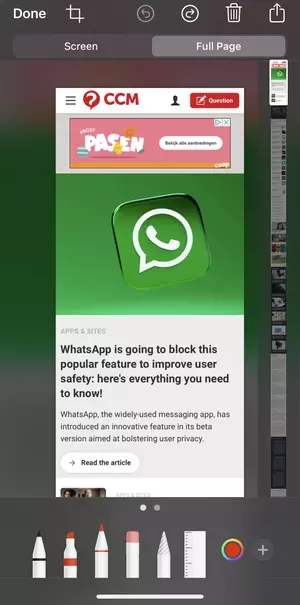
علاوه بر این، کاربران اپل میتوانند امضای خود را مستقیماً از اسکرینشاتها به اسناد اضافه کنند، کارهایی مانند مدیریت فاکتورها یا قراردادهای دیجیتال را بدون نیاز به ابزارهای خارجی یا چاپ ساده کنند.
در اصل، با کاوش در این ویژگیهای اسکرینشات پیشرفته، کاربران میتوانند تجربه گوشی هوشمند خود را ارتقا دهند و بسیاری از قابلیتهایی که قبلاً در معرض دید عموم پنهان شده بودند را باز کنند، بنابراین نحوه تعامل آنها با دستگاههایشان تغییر میکند.







